如何解决浏览网页总弹出脚本调试器的问题 解决浏览网页总弹出脚本调试器的问题的详细步骤
时间:2017-07-04 来源:互联网 浏览量:
今天给大家带来如何解决浏览网页总弹出脚本调试器的问题,解决浏览网页总弹出脚本调试器的问题的详细步骤,让您轻松解决问题。
我们用电脑时,浏览网页总弹出脚本调试器,针对这个问题,我觉得应该重新配置浏览器选项。下面我就教大家解决这个问题。具体方法如下:
1打开IE浏览器→【工具】→【Internet选项】,如图:
 2
2Internet选项界面选择【常规】→【删除】,如图:
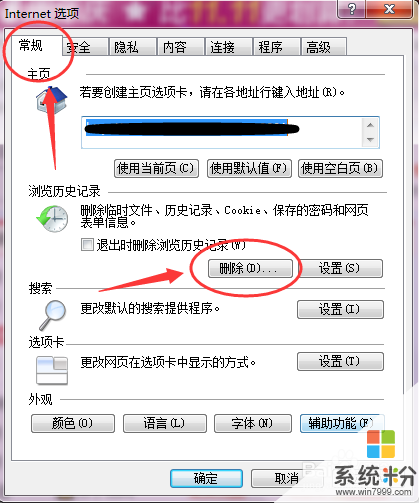 3
3在“删除浏览的历史记录”界面勾选所有项目→点击【删除】,如图:
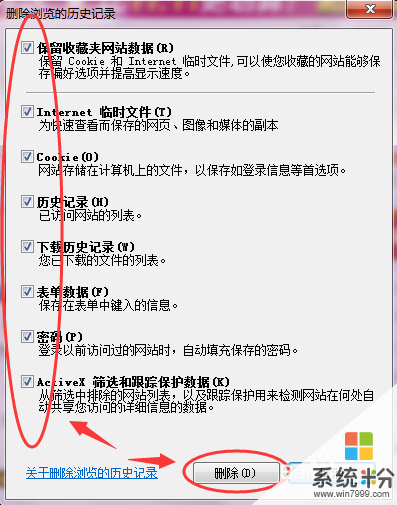 4
4选择【安全】→点击【将所有区域重置为默认级别(R)】:
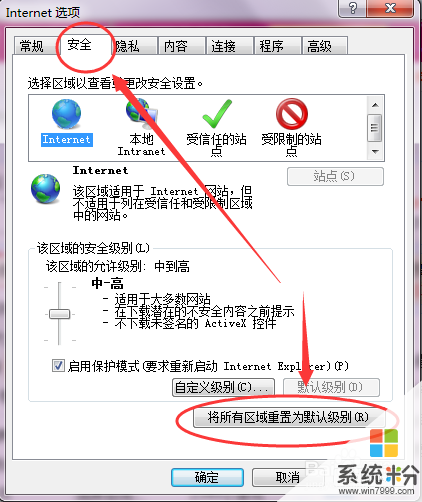 5
55. 选择【高级】→勾选【禁用脚本调试(Internet Explorer)】→【确定】:
 6
6这样就能解决问题。
以上就是如何解决浏览网页总弹出脚本调试器的问题,解决浏览网页总弹出脚本调试器的问题的详细步骤教程,希望本文中能帮您解决问题。
我要分享:
上一篇:如何处理Linux开机启动文件rc.local无法执行的问题 处理Linux开机启动文件rc.local无法执行的详细教程
下一篇:笔记本电脑连接隐藏WIFI网络的图文教程 笔记本电脑连接隐藏WIFI网络的详细教程
相关教程
- ·360浏览器打不开网页如何解决 如何解决360浏览器打不开网页的问题
- ·搜狗浏览器打不开网页怎么解决 如何解决搜狗浏览器打不开网页的问题
- ·浏览器打不开网页的解决方法 纠结浏览器打不开网页问题的方法
- ·搜狗浏览器网页乱码 网页打不开如何解决 怎么解决搜狗浏览器网页乱码 网页打不开的的问题
- ·360浏览器弹出游戏网页怎么关闭 360浏览器游戏模式关闭步骤
- ·怎麽解决打开浏览器网页显示不全的问题 网页显示不正常解决方法
- ·戴尔笔记本怎么设置启动项 Dell电脑如何在Bios中设置启动项
- ·xls日期格式修改 Excel表格中日期格式修改教程
- ·苹果13电源键怎么设置关机 苹果13电源键关机步骤
- ·word表格内自动换行 Word文档表格单元格自动换行设置方法
电脑软件热门教程
- 1 如何判断ipad是不是国行版本 判断ipad是不是国行版本的方法
- 2 离开电脑一段时间后,设置需要密码才能登录怎么解决 如何处理离开电脑一段时间后,设置需要密码才能登录的问题
- 3 U盘做系统后内存变小如何修复 U盘做系统后内存变小修复的方法
- 4win7 64位系统中恢复显示桌面图标的办法
- 5插入U盘才能开机方法
- 6怎样隐藏不想让别人看到的文件? 隐藏不想让别人看到的文件的方法?
- 7巧设开机密码 让别人打不开电脑
- 8如何查看电脑的系统类型? 查看电脑的系统类型的方法有哪些?
- 9Thinkpad W540音响破音如何解决 Thinkpad W540音响出现破音问题怎么处理
- 10eclipse如何创建javaweb项目工程eclipse创建javaweb项目工程的方法
